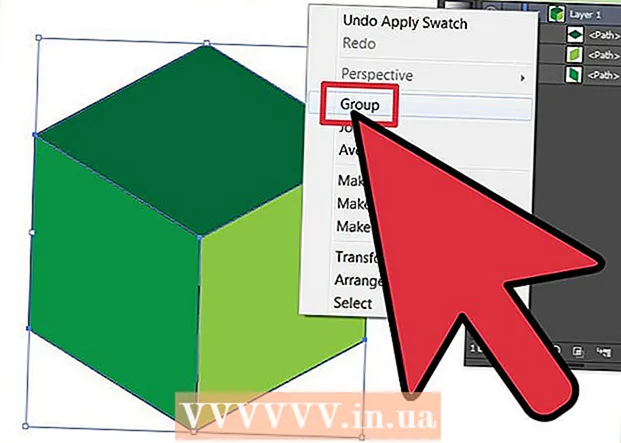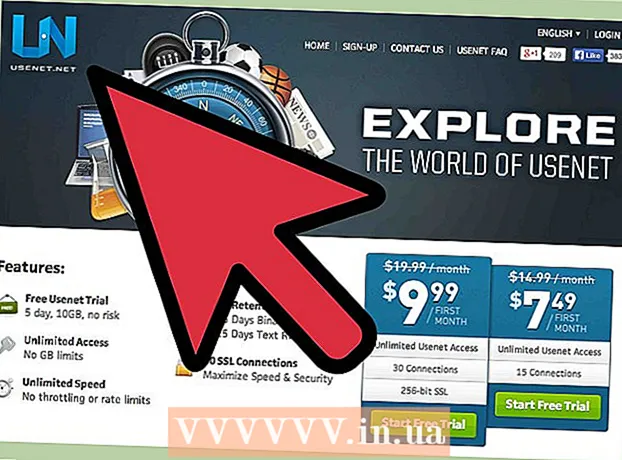Forfatter:
Roger Morrison
Oprettelsesdato:
19 September 2021
Opdateringsdato:
1 Juli 2024
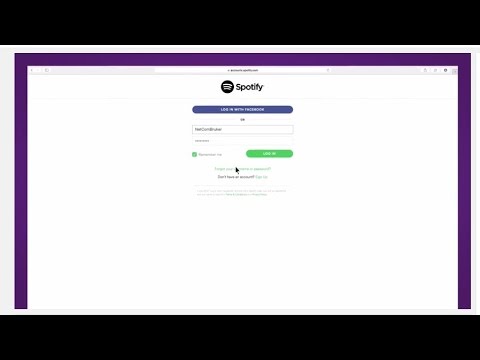
Indhold
- At træde
- Del 1 af 2: Annullering af et Premium-abonnement
- Del 2 af 2: Slet din Spotify-konto
- Tips
- Advarsler
Denne wikiHow viser dig, hvordan du sletter din Spotify-konto permanent. Spotifys mobilapp tillader dig ikke at slette din konto, så du bliver nødt til at bruge en computer til at gøre dette. Hvis du har et Premium-abonnement, skal du opsige det, før du kan lukke din Spotify-konto.
At træde
Del 1 af 2: Annullering af et Premium-abonnement
 Åbn Spotify-webstedet. Gå til https://www.spotify.com/en/ med din computers browser. Dit personlige Spotify-dashboard åbnes nu, når du er logget ind.
Åbn Spotify-webstedet. Gå til https://www.spotify.com/en/ med din computers browser. Dit personlige Spotify-dashboard åbnes nu, når du er logget ind. - Hvis du ikke har et Premium-abonnement med Spotify, skal du gå til den næste metode.
- Hvis din browser ikke husker dine loginoplysninger, skal du klikke på Log på i øverste højre hjørne af siden skal du indtaste din Spotify-kontos e-mail-adresse og adgangskode og klikke LOG PÅ.
- Du kan ikke opsige dit Premium-abonnement med Spotify-mobilappen.
 Klik på Profil. Denne mulighed er øverst til højre på siden. Når du klikker på det, vises en rullemenu.
Klik på Profil. Denne mulighed er øverst til højre på siden. Når du klikker på det, vises en rullemenu.  Klik på Konto. Dette er i rullemenuen. Ved at klikke på den vises din kontoside.
Klik på Konto. Dette er i rullemenuen. Ved at klikke på den vises din kontoside.  Klik på SKIFT TILMELDING. Denne sorte knap er under overskriften "Spotify Premium" på højre side af siden.
Klik på SKIFT TILMELDING. Denne sorte knap er under overskriften "Spotify Premium" på højre side af siden. - Hvis du ikke kan se denne mulighed, skal du klikke på fanen Kontooversigt øverst til venstre på siden for at sikre, at du har den rigtige side til dig.
 Klik på SKIFT ELLER ANNULLER. Denne grønne knap er midt på siden.
Klik på SKIFT ELLER ANNULLER. Denne grønne knap er midt på siden.  Klik på PREMIUM ANNULLER. Dette er en grøn knap til højre på siden under overskriften "Skift plan".
Klik på PREMIUM ANNULLER. Dette er en grøn knap til højre på siden under overskriften "Skift plan".  Klik på JA, AFBRYD. Denne knap er placeret øverst på siden. Hvis du klikker på det, annulleres dit Premium-abonnement. Når du har gennemført dette trin, kan du fortsætte med at lukke din Spotify-konto.
Klik på JA, AFBRYD. Denne knap er placeret øverst på siden. Hvis du klikker på det, annulleres dit Premium-abonnement. Når du har gennemført dette trin, kan du fortsætte med at lukke din Spotify-konto.
Del 2 af 2: Slet din Spotify-konto
 Åbn siden Spotify kundeservice. Gå til https://support.spotify.com/contact-spotify-support/ med din computers browser. Hvis du er logget ind på Spotify, vil du nu se en side med en kontaktformular, der giver dig mulighed for at kontakte Spotify.
Åbn siden Spotify kundeservice. Gå til https://support.spotify.com/contact-spotify-support/ med din computers browser. Hvis du er logget ind på Spotify, vil du nu se en side med en kontaktformular, der giver dig mulighed for at kontakte Spotify. - Hvis du ikke er logget ind, skal du indtaste din e-mail-adresse (eller brugernavn) og adgangskode og klikke LOG PÅ inden du fortsætter.
 Klik på Konto. Dette er under overskriften "Vælg en kategori" øverst på siden.
Klik på Konto. Dette er under overskriften "Vælg en kategori" øverst på siden.  Klik på Jeg vil lukke min Spotify-konto permanent. Denne indstilling er midt på siden.
Klik på Jeg vil lukke min Spotify-konto permanent. Denne indstilling er midt på siden.  Klik på LUK KONTO. Denne sorte knap er i nederste venstre hjørne af siden.
Klik på LUK KONTO. Denne sorte knap er i nederste venstre hjørne af siden.  Klik på LUK KONTO. Dette er en blå knap i nederste højre hjørne af siden.
Klik på LUK KONTO. Dette er en blå knap i nederste højre hjørne af siden.  Se dine kontooplysninger. Før du fortsætter, skal du kontrollere kontonavnet midt på siden for at sikre, at det hører til den konto, du vil slette.
Se dine kontooplysninger. Før du fortsætter, skal du kontrollere kontonavnet midt på siden for at sikre, at det hører til den konto, du vil slette.  Rul ned og klik YDERLIGERE. Dette er i nederste højre hjørne af siden.
Rul ned og klik YDERLIGERE. Dette er i nederste højre hjørne af siden.  Marker afkrydsningsfeltet for "Jeg forstår og vil stadig lukke min konto." Dette felt er nær bunden af siden, og du skal muligvis rulle ned for at se det.
Marker afkrydsningsfeltet for "Jeg forstår og vil stadig lukke min konto." Dette felt er nær bunden af siden, og du skal muligvis rulle ned for at se det.  Klik på YDERLIGERE. Dette er i nederste højre hjørne af siden. Ved at klikke på det bekræfter du dit valg, og Spotify sender en e-mail til den e-mail-adresse, der er knyttet til din konto.
Klik på YDERLIGERE. Dette er i nederste højre hjørne af siden. Ved at klikke på det bekræfter du dit valg, og Spotify sender en e-mail til den e-mail-adresse, der er knyttet til din konto.  Åbn e-mailen fra Spotify. Gå til den e-mail-adresse, du brugte til at tilmelde dig Spotify, og klik derefter på e-mailen fra Spotify med emnet Bekræft, at du vil lukke din Spotify-konto.
Åbn e-mailen fra Spotify. Gå til den e-mail-adresse, du brugte til at tilmelde dig Spotify, og klik derefter på e-mailen fra Spotify med emnet Bekræft, at du vil lukke din Spotify-konto. - Hvis du brugte Facebook til at logge ind på Spotify, skal du logge ind på den e-mail-konto, du brugte til at oprette en Facebook-konto.
 Klik på Luk min konto. Dette er en grøn knap midt i e-mailen. Dette vil afslutte sletningsprocessen og markere din konto til sletning.
Klik på Luk min konto. Dette er en grøn knap midt i e-mailen. Dette vil afslutte sletningsprocessen og markere din konto til sletning.
Tips
- Du kan genaktivere din Spotify-konto inden for 7 dage efter sletning af den ved at åbne e-mailen fra Spotify med emnet Dette er vores sidste besked og klikke på knappen AKTIVER MIN KONTO midt i e-mailen.
- Når du har slettet din Spotify-konto, kan du slette Spotify-appen fra din telefon, tablet og computer.
Advarsler
- Når din Spotify-konto er lukket, og der er gået 7 dage, kan du ikke få dine kontooplysninger, afspilningslister, tilhængere og brugernavn tilbage, hvis du genopretter din konto.